스크롤 막대 사용자 지정
긴 코드 파일을 사용하는 경우 파일에서 모든 항목의 위치를 추적하기 어려울 수 있습니다. 코드에서 수행되는 작업을 전반적으로 파악할 수 있도록 코드 편집기의 스크롤 막대를 사용자 지정할 수 있습니다.
주석
코드 변경, 중단점, 책갈피, 오류 및 캐럿 위치와 같은 주석을 스크롤 막대에 표시할지 여부를 선택할 수 있습니다.
도구>옵션>텍스트 편집기>모든 언어>를 선택하여 스크롤 막대 옵션 페이지를 엽니다.
세로 스크롤 막대 위에 주석 표시를 선택한 다음, 표시할 주석을 선택합니다. 사용 가능한 주석은 다음과 같습니다.
- 변경
- 표시
- 오류
- 캐럿 위치
팁
표식 표시 옵션에는 중단점 및 책갈피가 포함됩니다.
큰 코드 파일을 열고 파일의 여러 위치에서 발생하는 일부 텍스트를 바꿔 보세요. 스크롤 막대에 바꾸기 결과가 표시되므로, 작업을 잘못 바꾼 경우 변경 내용을 취소할 수 있습니다.
문자열을 검색한 후 스크롤 막대가 표시되는 모양은 다음과 같습니다. 문자열의 모든 인스턴스가 스크롤 막대에 표시됩니다.
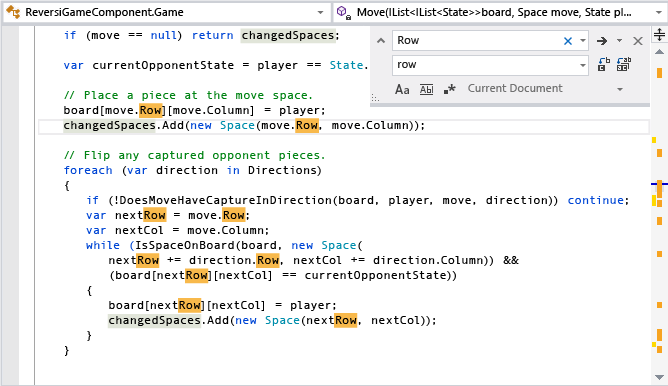
문자열의 모든 인스턴스를 바꾼 후 스크롤 막대는 다음과 같습니다. 스크롤 막대의 빨간색 표식은 텍스트 바꾸기에서 오류가 발생한 위치를 보여 줍니다.
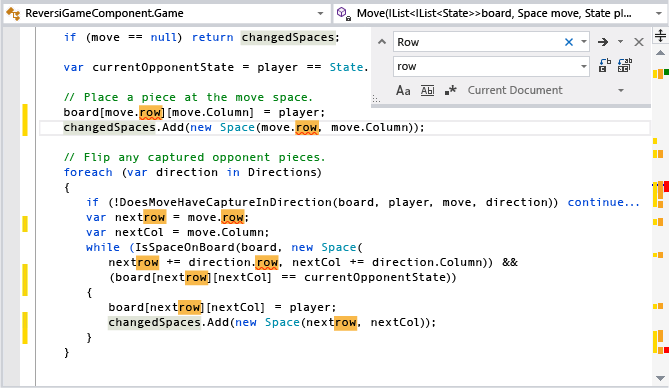
주석 표
어떤 스크롤 막대 주석과 관련 색이 어떤 작업과 일치하는지 궁금하세요? 자세한 내용은 다음 표들을 참조하세요.
코드 변경 내용
코드 변경 내용은 세로 스크롤 막대의 맨 왼쪽에 주석이 추가됩니다.
추적된 파일(Git 리포지토리)
| 색상 | 기본 주석 | 상태 | 설정 이름 |
|---|---|---|---|
| 녹색 | 
|
저장되지 않음 | 소스 제어에서 파일의 추가 내용 추적 |
| 녹색 | 
|
저장됨 | 소스 제어에서 파일의 추가 내용 추적 |
| 빨간색 | 
|
삭제됨 | 소스 제어에서 파일의 삭제 내용 추적 |
| 파랑 | 
|
저장되지 않음 | 소스 제어에서 파일의 수정 내용 추적 |
| 파랑 | 
|
저장됨 | 소스 제어에서 파일의 수정 내용 추적 |
추적되지 않은 파일(Git 리포지토리에 없음)
| 색상 | 기본 주석 | 상태 | 설정 이름 |
|---|---|---|---|
| 금 | 
|
저장되지 않음 | 저장하기 전에 파일의 변경 내용 추적 |
| 녹색 | 
|
저장됨 | 저장 후에 파일의 변경 내용 추적 |
| 파랑 | 
|
되돌림 | 파일에서 되돌리기 변경 내용 추적 |
표시
세로 스크롤 막대의 가운데 구역에 표시가 주석으로 추가됩니다.
| 색상 | 기본 주석 | 설정 이름 |
|---|---|---|
| 다크 그레이 | 
|
책갈피 |
| 노란색 | 
|
일치 항목 찾기 |
| 진한 빨간색 | 
|
중단점 |
| 라이트 그레이 | 
|
선택 맞춤 |
| 파랑 | 
|
정의 보기 |
정보, 경고 정보 또는 제안
오류, 경고, 정보 및 제안은 세로 스크롤 막대의 맨 오른쪽에 주석이 추가됩니다.
| 색상 | 기본 주석 | 설정 이름 |
|---|---|---|
| 빨간색 | 
|
구문 오류 |
| 녹색 | 
|
Warning |
| 파랑 | 
|
정보 |
| 라이트 그레이 | 
|
제안 줄임표(...) |
캐럿 위치
세로 스크롤 막대의 맨 오른쪽에도 캐리트 위치에 주석이 추가됩니다.
| 색상 | 기본 주석 | 설정 이름 |
|---|---|---|
| 진한 파란색 | 
|
개요 캐럿 |
디스플레이 모드
스크롤 막대에는 막대 모드와 지도 모드라는 두 가지 모드가 있습니다.
막대 모드
‘막대 모드’에서는 스크롤 막대에 주석 표시기가 표시됩니다. 스크롤 막대를 클릭하면 페이지가 위아래로 스크롤되지만 파일의 해당 위치로 점프하지는 않습니다.
지도 모드
지도 모드에서는 스크롤 막대에 코드 줄이 작게 표시됩니다. 소스 개요에서 값을 선택하여 지도 열의 너비를 선택할 수 있습니다. 지도에 포인터를 놓을 때 코드 미리 보기를 더 크게 표시하려면 미리 보기 도구 설명 표시 옵션을 선택합니다. 축소된 영역은 다르게 회색으로 표시되며, 두 번 클릭하면 확장됩니다.
팁
소스 개요를 끔으로 설정하여 지도 모드에서 축소 코드 보기를 끌 수 있습니다. 미리 보기 도구 설명 표시를 선택한 경우에도 스크롤 막대를 포인터로 가리키면 해당 위치의 코드 미리 보기가 표시되며, 클릭하면 커서가 파일의 해당 위치로 이동합니다.
다음 이미지는 지도 모드가 켜져 있고 너비가 보통으로 설정된 경우의 검색 예제를 보여 줍니다.
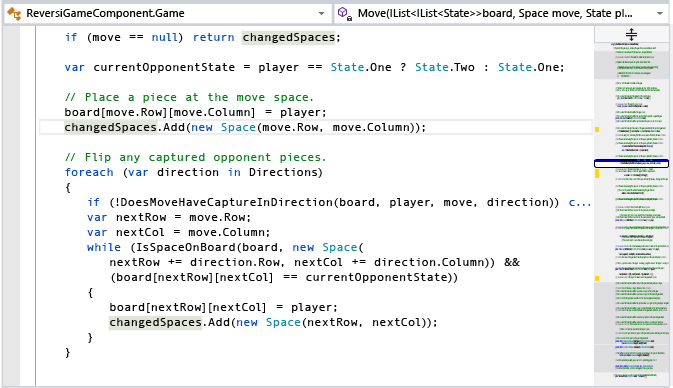
다음 이미지는 미리 보기 도구 설명 표시 옵션을 보여 줍니다.
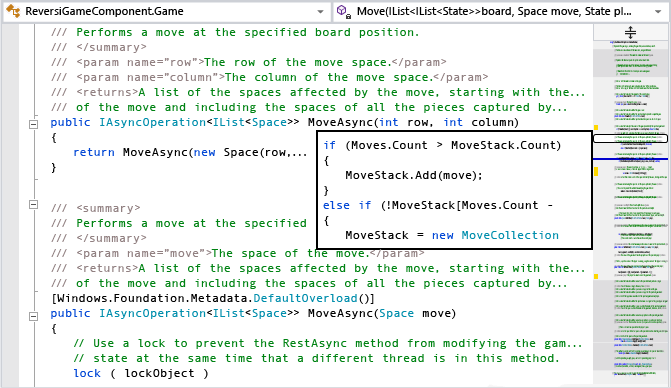
팁
지도 모드에서 표시되는 색을 변경하려면 도구>옵션>환경>글꼴 및 색을 선택하고 표시 항목에서 앞에 “개요”가 있는 항목을 선택한 다음 원하는 색으로 변경하고 확인을 선택합니다.